- ホーム
- Cisco
- 200-105 - Interconnecting Cisco Networking Devices Part 2 (ICND2 v3.0)
- Cisco.200-105.v2018-08-01.q312
- 質問75
有効的な200-105問題集はJPNTest.com提供され、200-105試験に合格することに役に立ちます!JPNTest.comは今最新200-105試験問題集を提供します。JPNTest.com 200-105試験問題集はもう更新されました。ここで200-105問題集のテストエンジンを手に入れます。
200-105問題集最新版のアクセス
「775問、30% ディスカウント、特別な割引コード:JPNshiken」
シミュレーション
Lab - アクセスリストのシミュレーション
ネットワーク担当者がCorp1ルータの設定にセキュリティを追加しています。ホストCのユーザーは、Webブラウザを使用してFinance Web Serverから財務情報にアクセスできる必要があります。 LANやCoreの他のホストは、Webブラウザーを使用してこのサーバーにアクセスできません。 Finance Web Server上の他のリソースを含め、この場所にある企業には複数のリソースがあるため、他のすべてのトラフィックを許可する必要があります。
このタスクでは、ONI YホストCのWeb WebサーバーへのWebアクセスを許可する3つ以下のステートメントでアクセスリストを作成して適用します。他のホストは、Finance Web ServerへのWebアクセスを持ちません。他のすべてのトラフィックは許可されます。
適切なホストをクリックすると、ルータのCLIへのアクセスが得られます。
すべてのパスワードは一時的に "cisco"に設定されています。
コア接続では、198.18.196.65というIPアドレスが使用されます
ホストLAN内のコンピュータに192.168.33.1〜192.168.33.254のアドレスが割り当てられています。
ホストA 192.168.33.1

ホストB 192.168.33.2

ホストC 192.168.33.3

ホストD 192.168.33.4

ホストLANのコンピュータに172.22.242.17〜172.22.242.30のアドレスが割り当てられています。Finance Web Serverには172.22.242.23のIPアドレスが割り当てられています

Lab - アクセスリストのシミュレーション
ネットワーク担当者がCorp1ルータの設定にセキュリティを追加しています。ホストCのユーザーは、Webブラウザを使用してFinance Web Serverから財務情報にアクセスできる必要があります。 LANやCoreの他のホストは、Webブラウザーを使用してこのサーバーにアクセスできません。 Finance Web Server上の他のリソースを含め、この場所にある企業には複数のリソースがあるため、他のすべてのトラフィックを許可する必要があります。
このタスクでは、ONI YホストCのWeb WebサーバーへのWebアクセスを許可する3つ以下のステートメントでアクセスリストを作成して適用します。他のホストは、Finance Web ServerへのWebアクセスを持ちません。他のすべてのトラフィックは許可されます。
適切なホストをクリックすると、ルータのCLIへのアクセスが得られます。
すべてのパスワードは一時的に "cisco"に設定されています。
コア接続では、198.18.196.65というIPアドレスが使用されます
ホストLAN内のコンピュータに192.168.33.1〜192.168.33.254のアドレスが割り当てられています。
ホストA 192.168.33.1

ホストB 192.168.33.2

ホストC 192.168.33.3

ホストD 192.168.33.4

ホストLANのコンピュータに172.22.242.17〜172.22.242.30のアドレスが割り当てられています。Finance Web Serverには172.22.242.23のIPアドレスが割り当てられています

正解:
説明を見る
説明/参照:
Explanation:
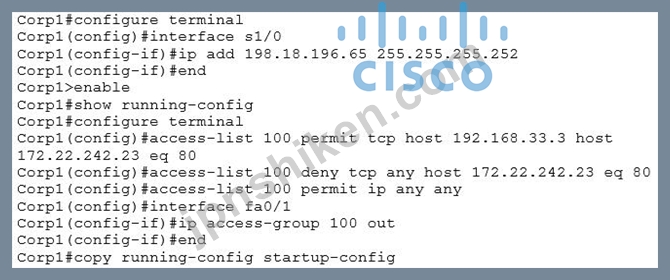
Explanation:
Corp1ルータのコンソールを選択
ACLの設定
Corp1> enable
Corp1#端末を設定する
Comment:ホストC(1922. 168. 33.3){source addr}のみが財務サーバアドレス(172。
22.242。 23){宛先アドレス}ポート番号80(ウェブ)
ポート番号80の金融サーバーアドレス(1722. 22. 242. 23){宛先アドレス}にアクセスするすべての送信元を拒否するには、次のように入力します。 web)Corp1(config)#access-list 100 deny tcp任意のホスト172.22.242.23 eq 80コメント:
任意の送信元からのipプロトコルがACLの終わりに暗黙のうちに拒否されるため、どの宛先にもアクセスできるようにする
Corp1(config)#アクセスリスト100 permit ip any any
インターフェイスへのACLの適用
Comment:show ip interface briefコマンドをチェックして、設定されているIPアドレスを調べて、インターフェイスのタイプと番号を特定します。
Corp1(config)#interface fa 0/1
すでに設定されているIPアドレスが、サブネットマスクと同様に正しくない場合。これはインターフェイスモードで次のコマンドを入力するためにACLを修正する必要があります。
no ip address 192。x。バツ。 x 255。バツ。 x(正しく設定されていないIPアドレスとサブネットマスクを削除する)正しいIPアドレスとサブネットマスクを設定する:
IPアドレス172. 22. 242. 30 255. 255. 255. 24
0(サーバーに指定されたアドレスの範囲は172. 22. 242. 17 172. 22. 242. 30)コメント:ACLを配置して、ファイナンスWebサーバーに向かうインターフェイスの外に出るパケットをチェックします。
Corp1(config-if)#ipアクセスグループ100 out
Corp1(config-if)#end
重要:終了する前に実行コンフィギュレーションをスタートアップに保存するには
Corp1#copy running-configスタートアップコンフィギュレーション
設定の確認:
ステップ1:show ip interface briefコマンドは、アクセスリストを適用するインターフェイスを指定します。
ステップ2:各ホストA、B、C、Dをクリックします。ホストはウェブブラウザページを開き、ウェブブラウザのアドレスボックスを選択し、ファイナンスウェブサーバのIPアドレスを入力します(1722. 22. 242. 23)。 /金融Webサーバーへのアクセスを拒否する。
説明/参照:
Explanation:
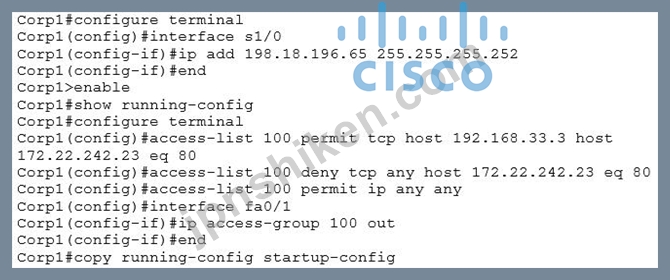
Explanation:
Corp1ルータのコンソールを選択
ACLの設定
Corp1> enable
Corp1#端末を設定する
Comment:ホストC(1922. 168. 33.3){source addr}のみが財務サーバアドレス(172。
22.242。 23){宛先アドレス}ポート番号80(ウェブ)
ポート番号80の金融サーバーアドレス(1722. 22. 242. 23){宛先アドレス}にアクセスするすべての送信元を拒否するには、次のように入力します。 web)Corp1(config)#access-list 100 deny tcp任意のホスト172.22.242.23 eq 80コメント:
任意の送信元からのipプロトコルがACLの終わりに暗黙のうちに拒否されるため、どの宛先にもアクセスできるようにする
Corp1(config)#アクセスリスト100 permit ip any any
インターフェイスへのACLの適用
Comment:show ip interface briefコマンドをチェックして、設定されているIPアドレスを調べて、インターフェイスのタイプと番号を特定します。
Corp1(config)#interface fa 0/1
すでに設定されているIPアドレスが、サブネットマスクと同様に正しくない場合。これはインターフェイスモードで次のコマンドを入力するためにACLを修正する必要があります。
no ip address 192。x。バツ。 x 255。バツ。 x(正しく設定されていないIPアドレスとサブネットマスクを削除する)正しいIPアドレスとサブネットマスクを設定する:
IPアドレス172. 22. 242. 30 255. 255. 255. 24
0(サーバーに指定されたアドレスの範囲は172. 22. 242. 17 172. 22. 242. 30)コメント:ACLを配置して、ファイナンスWebサーバーに向かうインターフェイスの外に出るパケットをチェックします。
Corp1(config-if)#ipアクセスグループ100 out
Corp1(config-if)#end
重要:終了する前に実行コンフィギュレーションをスタートアップに保存するには
Corp1#copy running-configスタートアップコンフィギュレーション
設定の確認:
ステップ1:show ip interface briefコマンドは、アクセスリストを適用するインターフェイスを指定します。
ステップ2:各ホストA、B、C、Dをクリックします。ホストはウェブブラウザページを開き、ウェブブラウザのアドレスボックスを選択し、ファイナンスウェブサーバのIPアドレスを入力します(1722. 22. 242. 23)。 /金融Webサーバーへのアクセスを拒否する。
- 質問一覧「312問」
- 質問1 どの3つのオプションは、デバイス上でTACACS +を使用する利点で...
- 質問2 全ルータマルチキャストグループはどのIPv6アドレスですか?
- 質問3 どのコマンドをPCから使用して、同じLAN内のスイッチを介して接...
- 質問4 ドラッグドロップ フレームリレーの頭字語を左にドラッグすると
- 質問5 (Exhibit) 必要に応じて、MidEastルーターとの接続を確立するた...
- 質問6 IP SLA ICMPエコーは何を測定しますか?
- 質問7 APIC-EM ACL分析ツールを実行するためには、どの2つの値が必要で...
- 質問8 どのHSRP機能がHSRPv2で新機能ですか?
- 質問9 スイッチは、既存の部門トラフィックをセグメント化するために全
- 質問10 OSPFのデフォルトのhelloとdeadタイマーは何ですか? (2つ選択...
- 質問11 どのプロトコルがスイッチ間でVLAN構成情報を共有する方法を提供...
- 質問12 展示を参照してください。 RouterBで設定されているループバック...
- 質問13 (Exhibit)
- 質問14 展示を参照してください。スイッチインターフェイスの設定に関す
- 質問15 セキュアなエンドツーエンド通信を提供するために、VPNで一般的...
- 質問16 ネットワーク管理者は、TelnetとICMPトラフィックが192.168.13.2...
- 質問17 シナリオ トポロジーを参照してください。あなたの会社は、ポイ
- 質問18 ROUTE社は小さなネットワークを持っています。ネットワークは1台...
- 質問19 シナリオ トポロジーを参照してください。あなたの会社は、ポイ
- 質問20 コマンドshow frame-relay mapは、次の出力を示します。 シリア...
- 質問21 展示を参照してください。ネットワークアソシエートは、コアルー
- 質問22 ネットワーク管理者は、サーバだけがCatalystスイッチのポートFa...
- 質問23 HSRP IPアドレスは本当ですか?
- 質問24 展示を参照してください。どの展示品に表示されている2950モデル...
- 質問25 RFC 2281で規定されているプロトコルの中で、IPネットワークにネ...
- 質問26 どのIPv6についての記述が正しいのですか?
- 質問27 展示を参照してください。 どのWANプロトコルが使用されています...
- 質問28 ホストはWebサーバーにpingを実行できますが、HTTP要求を行うこ...
- 質問29 展示を参照してください。技術者が展示品の構成を2つの新しいル
- 質問30 Syslogはレベル3のトラップで構成されていました。どの3種類のロ...
- 質問31 CiscoルータでIPv6転送をイネーブルにするコマンドはどれですか...
- 質問32 シミュレーション Lab -OSPF スポーツ用品メーカーは、在庫管理...
- 質問33 スイッチのDTPのデフォルトは何ですか?
- 質問34 シミュレーション Lab-CLIの設定 (Exhibit) 注意: 実際の試験で...
- 質問35 展示を参照してください。どのアドレス範囲がルータMainのアドレ...
- 質問36 どのSNMPメッセージがネットワーク上の状態をマネージャに警告し...
- 質問37 どのWANトポロジが各サイトからネットワーク上の他のすべてのサ...
- 質問38 展示を参照してください。 2950シリーズスイッチのいくつかは、...
- 質問39 レイヤー2ネットワーク攻撃の種類はどれですか? (3つ選択)
- 質問40 Syslogデバッグメッセージのタイムスタンプをミリ秒単位で指定す...
- 質問41 ネットワークパフォーマンスが低下するアプリケーションを特定す
- 質問42 会社XYZのインターネットワークインフラストラクチャは、図に示...
- 質問43 展示を参照してください。 Main_Campusルータのインターフェイス...
- 質問44 OSPFルーティングプロトコルの3つの特性は何ですか? (3つ選択...
- 質問45 展示を参照してください。 Router4はRouter5(172.16.6.5)をpin...
- 質問46 イーサネット接続の問題をトラブルシューティングする際に、IPア...
- 質問47 シリアルインターフェイス上でMLPPPとどの2つの認証方式が互換性...
- 質問48 IPV6のEIGRPを実行する前に、デバイスでどの値を設定する必要が...
- 質問49 ネットワークが収束した後、R3とR4の間でどのようなタイプのメッ...
- 質問50 ネットワーク管理者は、本社と遠隔地の間のシリアルリンクを設定
- 質問51 PPPはOSIモデルのどのレイヤーで実行されますか?
- 質問52 学習したMACアドレスが接続時にコンフィギュレーションに保存さ...
- 質問53 ルートスイッチとしてスイッチが選択されるようにスイッチを手動
- 質問54 送信者と受信者の間でデータが変更されないようにするVPN技術の...
- 質問55 VLANを実装する3つのメリットは何ですか? (3つ選択してくださ...
- 質問56 VTP機能に関する3つのステートメントは本当ですか? (3つ選択し...
- 質問57 ルータR1のグラフィックとルーティングテーブルを参照してくださ...
- 質問58 展示を参照してください。すべてのルータインターフェイスが動作
- 質問59 frame-relay interface-dlciコマンドは何を設定しますか。...
- 質問60 どのコマンドをルータからレイヤ3パスのホストへの検証に使用で
- 質問61 どのオプションがスタック型スイッチのマスター冗長構成ですか?
- 質問62 2つのホストがデフォルト設定のスイッチに接続されています。ど
- 質問63 SNMPv2とSNMPv3の機能に関する3つの記述はどれですか? (3つ選...
- 質問64 (Exhibit) ドバイからホストアドレス172.30.4.4に転送されている...
- 質問65 どのコマンドを使用してOSPFリンクステートの集合を表示しますか...
- 質問66 展示を参照してください。表示された出力からMain_Campusルータ...
- 質問67 展示を参照してください。 Cルータは、VLAN間をルーティングする...
- 質問68 snmpv2について真である記述はどれですか?
- 質問69 ネットワーク管理者は、現在接続されているホストデバイスからの
- 質問70 SVIはどの機能を提供していますか?
- 質問71 OSPFを実行し、ネットワークを追加するためにルータを適切に設定...
- 質問72 展示を参照してください。ネットワークが収束します。 Router_A...
- 質問73 Netflowがトラフィックが同じフローにあると見なすために使用す...
- 質問74 シミュレーション ラボ-NAT ネットワークアソシエイトは、ウィー...
- 質問75 シミュレーション Lab - アクセスリストのシミュレーション ネッ...
- 質問76 Oregonルータのネットワーク管理者は、ルータ設定に次のコマンド...
- 質問77 部門は、そのハブを、別の部門がもはや必要としないCatalyst 295...
- 質問78 show frame-relay pvcコマンドの出力には、「PVC STATUS = INACT...
- 質問79 どのタイプのEIGRPルートエントリが実現可能な後継者を記述して...
- 質問80 会社XYZのインターネットワークインフラストラクチャは、図に示...
- 質問81 スプリットホライズンの問題を解決するためにフレームリレーには
- 質問82 vlansを複数のスイッチに自動的に配布するには、どの機能を有効...
- 質問83 展示を参照してください。ネットワーク技術者は、ルータに次の行
- 質問84 展示を参照してください。 どのステートメントがDLCI 17について...
- 質問85 シリアルリンクで使用するデバイスクラスはどれですか? (2つ選...
- 質問86 展示を参照してください。これらのどれが不明なパケットのポート
- 質問87 フォールバック方式としてPAPを使用してシリアルインタフェース...
- 質問88 展示を参照してください。展示品に表示されているネットワークが
- 質問89 展示を参照してください。 送信元MACアドレスが不明なフレームが...
- 質問90 グラフィックを参照してください。会社は、ネットワーク上でNAT...
- 質問91 展示を参照してください。 R1のルーティングプロトコルが192.168...
- 質問92 ネットワーク管理者は、IPv4からIPv6に移行する理由を尋ねられま...
- 質問93 音声トラフィックに使用される正しいDSCP値は何ですか?
- 質問94 SNMPのバージョンを確認するのにどのコマンドを使用しますか?...
- 質問95 どの3つがSNMPのコンポーネントですか? (3つ選択)
- 質問96 コンピュータの接続問題をトラブルシューティングする際に、コン
- 質問97 GLBPの3つの利点は何ですか? (3つ選択してください)
- 質問98 vlansの3つの利点は何ですか?
- 質問99 展示を参照してください。ネットワークエンジニアがコンピュータ
- 質問100 スイッチのVLANにポートを割り当てる3つの有効な理由は何ですか...
- 質問101 IPv6プロトコルの3つの機能は何ですか? (3つ選択してください...
- 質問102 グラフィックを参照してください。 Holyokeルーターのユーザーは...
- 質問103 HSRPプロトコル選定プロセスで使用する値はどれですか?
- 質問104 異なるポートを使用して、複数のプライベートIPアドレスを1つの...
- 質問105 ドラッグドロップ 左側の各説明を右側の適切な用語にドラッグし
- 質問106 eBGPネイバー関係について、どちらのステートメントが本当ですか...
- 質問107 IPv4プロトコル内にカプセル化されたIPv6パケットはどの統合方式...
- 質問108 (Exhibit) R1はOSPFのデフォルト設定で構成されています。 R1に...
- 質問109 基本的なイーサネットフレームの6バイトのフィールドはどれが個
- 質問110 ネットワークにマルチリンクPPPを導入する場合、各デバイスでグ...
- 質問111 フレームリレーの静的コンフィギュレーションでDLCI宛先アドレス...
- 質問112 展示を参照してください。 ネットワークトポロジ全体が表示され
- 質問113 管理者は、異なるバージョンのRIPを使用しているルーター間の問...
- 質問114 IPsecのサイトツーサイトVPNを有効にして管理するために支社にど...
- 質問115 ネットワーク管理者は、113のポイントツーポイントリンクを設定...
- 質問116 インターネットを介して複数のサイトを接続する際に、どの技術が
- 質問117 プライオリティが16384のプライマリルートスイッチとセカンダリ...
- 質問118 OSPFのデフォルトの管理距離は何ですか?
- 質問119 HDLC IPアドレスのステートメントについて
- 質問120 IPv6アドレスB514の代替表記法は何ですか:82C3:0000:0000:00...
- 質問121 GLBPネットワークでは、誰がARPリクエストを担当していますか?...
- 質問122 アクティブなTelnet接続を表示するコマンドはどれですか?
- 質問123 どのユーティリティを使用して冗長またはシャドウルールを識別で
- 質問124 ルータ上の仮想端末インターフェイスを保護するために何ができる
- 質問125 展示を参照してください。 RTR01が図のように設定されている場合...
- 質問126 どの2つのEtherChannel PAgPモードを設定できますか? (2つを選...
- 質問127 組織は、あまりにも多くの従業員がインターネットにアクセスする
- 質問128 展示を参照してください。ユーザMikeとしてルータに接続していま...
- 質問129 次のHSRPルータステートのうち、アクティブルータが優先ルータに...
- 質問130 どのオプションが輻輳管理の主な機能ですか?
- 質問131 DTPに関する3つのステートメントは本当ですか? (3つ選択)...
- 質問132 展示を参照してください。 ABC社は、展示会にインターネットワー...
- 質問133 SNMPフレームワークを構成する3つのコンポーネントは何ですか? ...
- 質問134 トラフィックシェーピングはどの機能を実行しますか?
- 質問135 ポイントツーポイントリース回線のメリットはどのオプションです
- 質問136 (Exhibit) シスコルータのシリアルインターフェイスにデフォルト...
- 質問137 展示を参照してください。次のコマンドは、2950 Switchのインタ...
- 質問138 デフォルトのスイッチ設定を想定して、CiscoスイッチでどのVLAN...
- 質問139 どのIPv6アドレスがIPv4インタフェースループバックアドレス127....
- 質問140 どのコマンドがコマンドライン上の一般的なNetFlowデータを視覚...
- 質問141 受信アクセスリストによってパケットが処理されるのはいつですか
- 質問142 HSRPのデフォルト設定でアクティブルータを特定するために使用さ...
- 質問143 スイッチ上でRSTPをイネーブルにするコマンドはどれですか?
- 質問144 プロキシARPに関する2つのステートメントは本当ですか? (2つ選...
- 質問145 権限のないユーザーがTelnetを使用して企業のルータにアクセスし...
- 質問146 どのプロトコルが管理対象デバイスのCPUに過負荷を引き起こす可...
- 質問147 シミュレーション Lab -VTP設定 River Campus LANに新しいスイッ...
- 質問148 BGPが接続を確立するには何が必要ですか? (2つ選択)
- 質問149 GLBPでは、どのルータがクライアントのARP要求に応答しますか?...
- 質問150 グループ内の他のルータがすべて失敗した場合、そのローカルイン
- 質問151 スプリットホライズンは何を防ぐのですか?
- 質問152 ルータには2つのファストイーサネットインターフェイスがあり、
- 質問153 展示を参照してください。これらのルートの最も適切な要約は何で
- 質問154 どのプロトコルがシスコ独自のSTPの実装ですか?
- 質問155 大規模なOSPFネットワークが階層設計を使用している理由はどれで...
- 質問156 どの2つのデータ整合性アルゴリズムがVPNソリューションで一般的...
- 質問157 show frame-relay mapの出力にはどの2つの統計情報が表示されま...
- 質問158 SNMPv2はどの認証タイプを使用していますか?
- 質問159 トラブルシューティング中の問題をエスカレートする最も適切な時
- 質問160 STPプロトコルの一部ではないポートはどれですか?
- 質問161 ドラッグドロップ 左側の用語を右側の定義にドラッグします。 (...
- 質問162 信頼できるソースが信頼できないMacテーブルを置き換える場合、...
- 質問163 IPv6のリンクローカルアドレスはどれですか?
- 質問164 ロギングトラップレベルを指定せずにsyslogメッセージを設定する...
- 質問165 図に示すように、ブランチオフィスLAN上の9人のユーザーにインタ...
- 質問166 展示を参照してください。ホストAはルータ3のインターフェイスS0...
- 質問167 IPv4トラフィックを追跡するために、どのNetflowコンポーネント...
- 質問168 どのコマンドをスイッチに入力して、現在のSNMPセキュリティモデ...
- 質問169 宛先ネットワークへのEIGRP実行可能な後継ルートがなく、その宛...
- 質問170 企業ネットワークでNetflowデータを収集する3つの理由は何ですか...
- 質問171 フレームリレーポイントツーポイントサブインターフェイスの2つ
- 質問172 展示を参照してください。 HostAはHostBにpingできません。ルー...
- 質問173 OSPFでhelloパケットとdeadパケットの最大コストはいくらですか...
- 質問174 ルータ上のACLの問題をトラブルシューティングするときに、どの...
- 質問175 展示を参照してください。すべてのルータインターフェイスが正常
- 質問176 リンクステートプロトコルを実行しているルータは、トポロジデー
- 質問177 Syslogメッセージの一般的な宛先はどのように保存されますか?...
- 質問178 ネットワーク管理者は、ルータ上で次のコマンドを入力します。lo...
- 質問179 展示を参照してください。展示に示されている部分的な構成を考え
- 質問180 (Exhibit) ネットワーク172.16.3.0/24へのロードバランシングを...
- 質問181 展示を参照してください。ホストAは、リモートネットワークへの
- 質問182 Netflowを使用する利点は何ですか? (3つ選択してください)...
- 質問183 Ethernet規格に関する2つの声明は本当ですか? (2つ選択)...
- 質問184 展示を参照してください。 debugコマンドの出力から何が結論づけ...
- 質問185 展示を参照してください。展示されたルーティングテーブルに基づ
- 質問186 アクセスポートのデータVLANに関する2つのステートメントは本当...
- 質問187 QoSのためにIPパケットにはどのような8ビットフィールドが存在し...
- 質問188 ルータは宛先ネットワークに到達するために使用できる3つの可能
- 質問189 LCPの目的は何ですか?
- 質問190 展示を参照してください。表示されている出力はスイッチで生成さ
- 質問191 展示を参照してください。ホスト1とホスト2間の通信を許可するに...
- 質問192 シミュレーション あなたはSASCOM Network Ltdのネットワークエ...
- 質問193 VTPに関する2つの声明は本当ですか? (2つを選択してください)...
- 質問194 VLANトランキングのためにルータインターフェイスを設定するとき...
- 質問195 RIPアップデートの宛先アドレスとしてRIPngによって使用されるIP...
- 質問196 どのIEEE標準プロトコルが、ファストイーサネット上のスイッチで...
- 質問197 どのプロトコルがスイッチ間でVLAN構成情報を共有する方法を提供...
- 質問198 最大数のサブネットを提供しながら、3つのWebサーバーがすべて同...
- 質問199 クラス全体からのHTTPSトラフィックをブロックするために入力で...
- 質問200 展示を参照してください。 Syslog出力メッセージの原因は何です...
- 質問201 ドラッグドロップ 左側の説明を右側のルーティングプロトコルに
- 質問202 LACPが誤って設定されている場合のポートチャネルのステータスは...
- 質問203 ダイナミックルーティングと比較した場合のスタティックルーティ
- 質問204 新しい監査基準に準拠するために、セキュリティ管理者は、アラー
- 質問205 特定のVLAN上でフレームのタグ付けを容易にする機能はありますか...
- 質問206 どの状況において、スイッチドLANで送信される可能性のある同じ...
- 質問207 展示を参照してください。このコマンドの出力では、ルータIDが手...
- 質問208 どの層でtcp / ipがACL Apic-EMパスであるか
- 質問209 会社のインターネットワークは29ビットでサブネット化されていま...
- 質問210 通常の操作では、どのVLANにスイッチポートを設定することをお勧...
- 質問211 NATの設定では、「Inside Global」アドレスは何を表していますか...
- 質問212 展示を参照してください。 show interfaces serial 0/1コマンド...
- 質問213 OSPFは、デフォルトのクラスフルアドレッシングを使用して設定さ...
- 質問214 HSRPでアクティブな役割を有効にするためには、次のうちどれが必...
- 質問215 コールパス全体でVoIPコールの帯域幅を予約するために実装できる...
- 質問216 展示を参照してください。ルータは次のコマンドで設定されていま
- 質問217 VLAN 3はまだスイッチに設定されていません。インターフェイスコ...
- 質問218 CLIを使用する場合、ルータに接続されるたびにどのバナーにメッ...
- 質問219 ネットワーク技術者は、255.255.255.224のサブネットマスクをネ...
- 質問220 どの機能によって、EIGRPピアはトポロジー変更の実装の通知を受...
- 質問221 シナリオ トポロジーを参照してください。あなたの会社は、ポイ
- 質問222 標準ACLの有効な数はどれですか? (2つを選択してください)...
- 質問223 どのIPv6ルーティングプロトコルが更新を送信するためにマルチキ...
- 質問224 デフォルトのSyslogファシリティレベルは何ですか?
- 質問225 複数のブランチオフィスとローミングユーザーを持つ組織が、ポイ
- 質問226 クエリの実行中にTACAS +が与える3つの応答(3つ選択)
- 質問227 展示を参照してください。 R1とR2に設定を適用すると、OSPFv3が...
- 質問228 2人のOSPFネイバが完全な隣接関係を形成し、リンク状態の広告を...
- 質問229 CIRが超過した場合、フレームリレーネットワークでは何が起こり...
- 質問230 逆ARPの目的は何ですか?
- 質問231 どのPPPサブプロトコルが認証オプションをネゴシエートしますか...
- 質問232 展示を参照してください。ルータ出力で128が参照するものは168.1...
- 質問233 あなたは音声、オプションを運ぶことができるようにするためにど
- 質問234 デュプレックスのミスマッチの問題を診断するのに、どのインター
- 質問235 スタティックNATトランスレーションに関する2つのステートメント...
- 質問236 どのモードがトランク、アクセス、および望ましいポートと互換性
- 質問237 展示のshow running-configコマンドの出力を参照してください。...
- 質問238 SNMPエージェントによって生成されたアラートメッセージは何です...
- 質問239 スイッチスタックに関する2つのステートメントは本当ですか? (...
- 質問240 デフォルトのネイティブVLANを未使用に設定すると、どのタイプの...
- 質問241 どのレイヤ2プロトコルカプセル化タイプが同期および非同期回線
- 質問242 ハブアンドスポークトポロジでフレームリレーハブを構成するとき
- 質問243 展示を参照してください。 no loginコマンドを設定した結果はど...
- 質問244 プロキシARPを使用する際の短所はありますか?
- 質問245 IPv6のEIGRPを実行する前に、デバイスでどの値を設定する必要が...
- 質問246 イーサネットについて真実は何ですか? (2つを選択してください...
- 質問247 Syslog使用率に関する3つのステートメントは本当ですか? (3つ...
- 質問248 MPLSに関する2つの声明は本当ですか?
- 質問249 ネットワーク管理者は、OSPF用にグラフィック内のルータを設定し...
- 質問250 どのステートメントがEIGRP後継ルートについて当てはまるか? (...
- 質問251 どの2つのオプションが有効なWAN接続方式ですか? (2つを選択し...
- 質問252 IPv4アドレッシングスキームからIPv6スキームに移行する際に、ど...
- 質問253 SNMPv2上でSNMPv3に追加される機能はどれですか?
- 質問254 どのコマンドを使用すると、フレームリレーリンクのカプセル化タ
- 質問255 展示を参照してください。ネットワーク全体への外部アクセスを許
- 質問256 展示を参照してください。 PATを内部ネットワークから外部ネット...
- 質問257 展示を参照してください。どちらの陳述が正しい? (Exhibit)...
- 質問258 シミュレーション ラボシミュレーションの質問-EIGRP CCNA.comに...
- 質問259 VLAN間ルーティングの問題から生じる可能性のあるネットワークの...
- 質問260 展示を参照してください。 EIGRPを実行する場合、RouterAがRoute...
- 質問261 これらのコマンドを実行した結果のアクションを選択します。 ス
- 質問262 VLAN 20を許可するトランクを作成するには、どの3つのコマンドを...
- 質問263 展示を参照してください。ネットワーク192.168.2.0のホストは、...
- 質問264 展示を参照してください。すべてのホスト間で完全な通信ができる
- 質問265 SNMPで暗号化を有効にする最小限のコマンドは何ですか?
- 質問266 どのカプセル化タイプがCiscoルータでサポートされているフレー...
- 質問267 どのルーティングプロトコルがスタブと互換性がありますか。 (2...
- 質問268 ルータでOSPFを設定するためにコマンドで使用されるプロセス識別...
- 質問269 ネットワークエンジニアは、特定のユーザー名とパスワードを使用
- 質問270 展示を参照してください。ジュニアネットワークエンジニアが展示
- 質問271 ルートブリッジとしてスイッチを選択するために何を変更できます
- 質問272 どのWANトポロジが、いくつかの衛星ブランチを持つ中央に位置す...
- 質問273 展示を参照してください。 Workstation Bのユーザーは、サーバー...
- 質問274 これらのステートメントのうち、IPv6アドレス表現に当てはまるの...
- 質問275 フレームリレー回線上でCiscoルータによって送信されるデフォル...
- 質問276 IPV4ネットワークでOSPFV2を有効にするには、どのコマンドを入力...
- 質問277 グラフィックス部門からのTelnetトラフィックがEastfieldルータ...
- 質問278 レイヤ2スイッチには、次の設定が適用されます。 (Exhibit) 上記...
- 質問279 安全でない複数のトランスポートネットワークをサポートするテク
- 質問280 展示を参照してください。 ネットワーク関係者は、OSPFを次のコ...
- 質問281 ワークステーションAに192.0.2.24/28というIPアドレスが割り当て...
- 質問282 OSPFv3を実装する前に、ipv4ルーティング用に設定されている各デ...
- 質問283 どちらのオプションがAPIC-EMコントローラの主要な責務ですか? ...
- 質問284 ルータは、RIP、OSPF、およびEIGRPの3つのルーティングプロセス...
- 質問285 ルーティングテーブルから宛先ネットワークが欠落している受信パ
- 質問286 展示を参照してください。どのルートがメインルータのルーティン
- 質問287 ネットワークにNetflowを実装する前に、ネットワーク管理者が検...
- 質問288 フレームリレーマップip 192.168.1.2 202ブロードキャストコマン...
- 質問289 展示を参照してください。無駄なアドレスが最も少ない同じサブネ
- 質問290 ネットワーク管理者は、内部のホストがプライベートアドレス方式
- 質問291 どのRPVST +ポート状態がすべてのSTP操作から除外されていますか...
- 質問292 どのオプションがEtherchannelの業界標準プロトコルですか?...
- 質問293 NATを使用するメリットは何ですか? (2つを選択してください)...
- 質問294 インターフェイスに適用されるアクセスリストについて、どのステ
- 質問295 すべてのスイッチポートがブロッキングステートまたはフォワーデ
- 質問296 PPPリンクでCHAP認証メカニズムを使用することに関する2つのステ...
- 質問297 Cisco OSPFルータのルーティングテーブルに配置できる等コストパ...
- 質問298 ダイナミックなプロトコルも使用されている場合、静的ルートの選
- 質問299 IPv4のUDPを使用し、専用のゲートウェイトンネルを必要とせず、...
- 質問300 スイッチをスタッキングする代わりにシャーシアグリゲーションを
- 質問301 どの2つのステートメントがIPv6ユニキャストアドレッシングの特...
- 質問302 どのWANソリューションがデフォルトでセキュリティ保護されてい...
- 質問303 セキュリティ管理者は、エンドポイントをプロファイルし、試行さ
- 質問304 ルータでservice password-encryptionコマンドを使用すると、セ...
- 質問305 展示を参照してください。技術者がインターネットワーク内の接続
- 質問306 標準アクセスリストにはどのオプションがありますか?
- 質問307 2つのスイッチはトランクリンクを介して接続されています。 2つ...
- 質問308 2台のルータ間でCHAP認証プロセスが表示されるのはどのコマンド...
- 質問309 展示を参照してください。 STATUS = ACTIVEは、show frame-relay...
- 質問310 802.1Qトランキングに関するこれら3つのステートメントのうち正...
- 質問311 スパニングツリーのルートブリッジ選択について、どのステートメ
- 質問312 ネイティブVLANミスマッチエラーを検出できるプロトコルはどれで...

